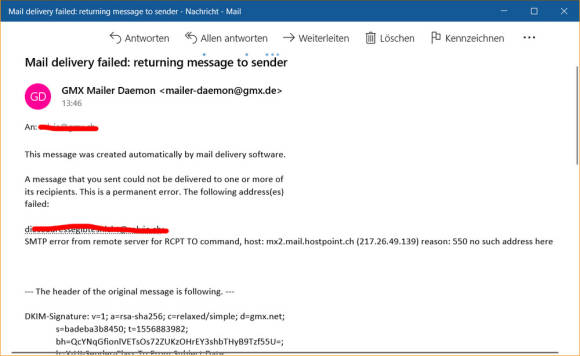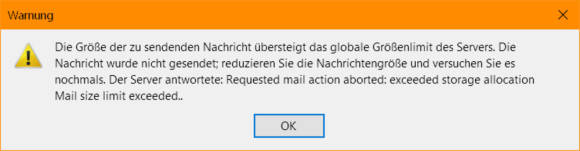Internet: Troubleshooting-Tipps fürs Surfen und Mailen ohne Ärger
Der Pöstler klingelt nicht
Beim Mailen warten auch einige Stolpersteine. Falls E-Mails aus heiterem Himmel – ohne dass Sie etwas geändert hätten – nicht eintrudeln oder sich nicht verschicken lassen, prüfen Sie zuerst, ob Sie überhaupt eine Internetverbindung haben. Rufen Sie in einem Webbrowser eine oder zwei Webseiten auf. Wenn diese nicht laden, checken Sie kurz die Punkte unter «Internet geht nicht». Es gibt aber auch ein paar spezielle Probleme, die beim Mailen auftreten können.
E-Mails treffen nicht ein
Es treffen keine E-Mails ein, obwohl Sie sicher sind, dass neue Post da ist. Schicken Sie sich von einem Zweitkonto aus eine Testmail. Prüfen Sie die Einstellungen Ihres Mailkontos und vergleichen Sie diese mit den Angaben Ihres Mailproviders auf dessen Support-Webseite. Sie dürften diese dort unter einem Stichwort wie IMAP-Einstellungen finden. Stimmen die Servernamen und Portnummern in Ihren Mailprogramm-Kontoeinstellungen genau mit den Angaben des Mailanbieters überein?
Falls eine Fehlermeldung betreffs Authentifizierung erscheint: Haben Sie vielleicht am PC via Browser Ihr Mailpasswort geändert – und auf Ihrem Handy bloss vergessen, das neue Kennwort einzutragen? Fast alle Mailprovider bieten den Postfachzugang nicht nur via Mailsoftware wie Outlook, Windows Mail oder Thunderbird, sondern auch via Weboberfläche. Besuchen Sie die Mailseite Ihres Mailanbieters. Sie dürften auf der Startseite des Anbieters ein Login-Feld, einen Link oder eine Schaltfläche fürs Maillogin finden. Prüfen Sie, ob ein Einloggen dort korrekt vonstatten geht. Wenn das Passwort schon beim Einloggen auf dem Webzugang nicht funktioniert, dann wird es auch mit einem Mailprogramm wie Outlook oder Thunderbird nicht besser klappen.
Mails werden nicht verschickt
Wird keine Mail verschickt, egal, an wen Sie diese versenden? Prüfen Sie in Ihrem Mailprogramm die Einstellungen zum Postausgangsserver (SMTP = Simple Mail Transfer Protocol). Wie diese genau lauten, steht üblicherweise im Support-Bereich auf der Webseite Ihres Mailproviders.
Einzelne Mail wird nicht verschickt
Ist es nur eine einzelne Mail, die sich nicht versenden lässt? Schauen Sie sich die Fehlermeldung Ihres Mailprogramms oder die zurückgekommene Unzustellbarkeitsnachricht genau an. Haben Sie vielleicht eine falsche Adresse eingegeben? Eine Mailadresse wie beispiel@example.com besteht aus dem Zielservernamen (der Teil nach dem @) und dem sogenannten Local Part (der Teil vor dem @), der dem Mailboxnamen entspricht.
In Bild 9 sagt die Unzustellbarkeitsmeldung zum Beispiel «no such address here». Das deutet auf einen Fehler im Local Part hin. Falls Sie statt beispiel eben beispihl@example.com angemailt haben, ist der Fehler klar.
Bild 9: Die Fehlermeldung lautet «no such address here»; auf diesem Server gibt es diese Mailbox gar nicht
Quelle: NMGZ
Postfach voll
Kommt Ihre Mail mit einer Meldung wie «Mail quota exceeded» zurück, können Sie nichts dafür. Das Postfach des Empfängers ist voll. Informieren Sie ihn über einen anderen Kanal (SMS, WhatsApp) darüber, dass er sein Postfach aufräumen sollte. Am schnellsten geht dies, wenn er den Spam-Ordner und den Papierkorb seines Kontos leert. Falls das noch nicht reicht: Er kann seine empfangenen und versandten Mails nach Grösse sortieren und von den grössten Brocken jene löschen, deren Verlust ihn am wenigsten schmerzt.
Anhang zu gross
Falls Ihre Mail einen grossen Anhang aufweist, könnten Sie einer Meldung wie «Mail size limit exceeded» oder «Message size exceeds fixed limit» antreffen, Bild 10. Die meisten Mailprovider setzen bei Anhängen eine Obergrenze von ungefähr 25 Megabyte. Ist Ihr Anhang grösser, wird die Mail abgewiesen. Zudem ist Anhanggrösse nicht dasselbe wie Mailgrösse: Ein Anhang von 20 Megabyte wird für den Mailversand auf rund 30 Megabyte aufgeblasen, weil die Kodierung für den Mailversand aus technischen Gründen mehr Platz braucht als das Speichern auf einer Festplatte. Dagegen können Sie nichts machen. Eine Alternative, falls der Empfänger die Datei dennoch schnell erhalten soll: Laden Sie die Datei in einen Cloud-Dienst wie Dropbox, OneDrive oder Google Drive hoch. Von dort aus können Sie einen Link erzeugen, den Sie dem Empfänger mailen können. Dieser kann die Datei über jenen Link herunterladen. Falls Sie keinen solchen Dienst haben, können Sie auch send.firefox.com benutzen. Das geht kostenlos und sehr einfach mit Dateien bis zu einem Gigabyte.
Weitere typische Fehler
Der Mailserver eines Empfängers kann auch vorübergehend nicht erreichbar sein. Das erkennen Sie an Meldungen wie «mailbox temporarily unavailable». Versuchen Sie es ein paar Stunden später oder am nächsten Tag.
Was auch häufig zu Stirnrunzeln führt, sind die Bemühungen der Provider zum Vermeiden von Spam. Wenn Sie in einer gewissen Zeitspanne (z.B. innerhalb einer Stunde) zu viele Mails (beispielsweise über 50) verschicken, geht der Provider von einem Massenmailversand aus und könnte Ihnen den Versand blockieren – auch bei Mails ab einer gewissen Anzahl Empfänger.